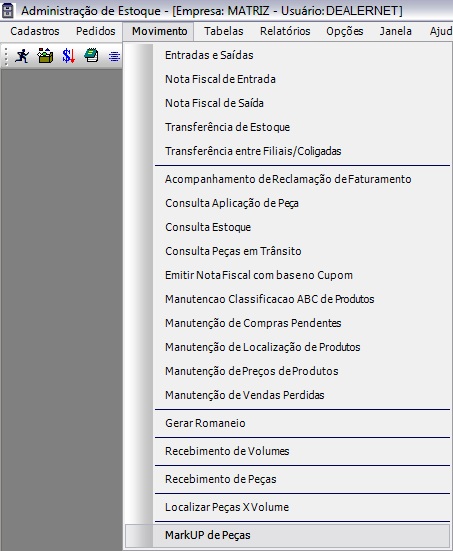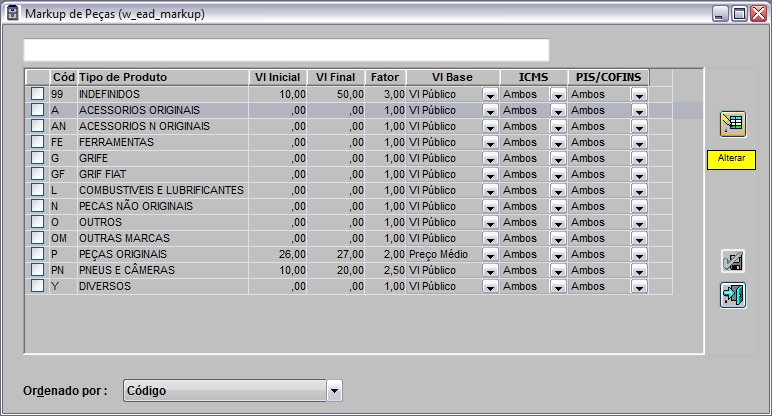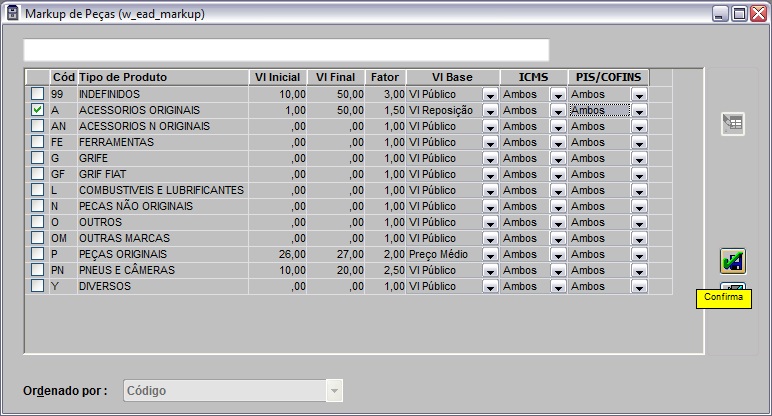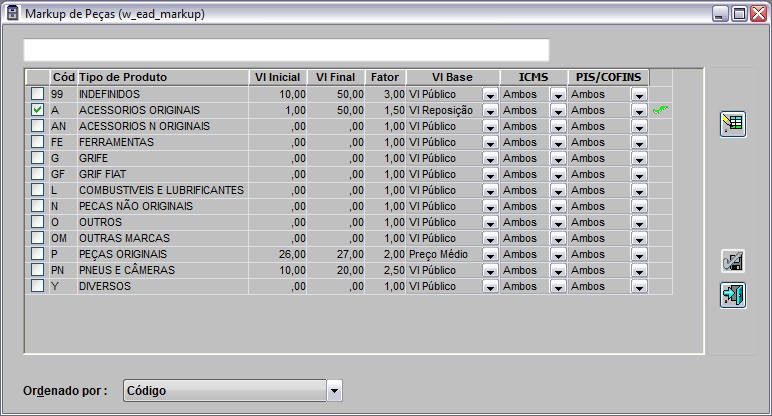MarkUp de Peças
De Dealernet Wiki | Portal de Soluзгo, Notas Tйcnicas, Versхes e Treinamentos da Aзгo Informбtica
(Diferença entre revisões)
(→Configuração) |
(→Como Realizar MarkUp de Peças) |
||
| Linha 21: | Linha 21: | ||
[[Arquivo:Markuppecas2.jpg]] | [[Arquivo:Markuppecas2.jpg]] | ||
| - | '''3.''' Altere o '''Valor Inicial''', '''Valor Final''', e o ''' | + | '''3.''' Altere o '''Valor Inicial''', '''Valor Final''', '''Fator''' e o ''''Vl Base''' para os valores desejados e clique em '''Confirma'''; |
[[Arquivo:Markuppecas3.jpg]] | [[Arquivo:Markuppecas3.jpg]] | ||
Edição de 12h59min de 16 de fevereiro de 2012
Tabela de conteГєdo |
Introdução
O Markup de PeГ§as possibilita a alteração do preГ§o de venda das peГ§as de acordo com o tipo de produto. Г‰ possГvel selecionar o tipo de produto que ele quer reajustar, modificando o preГ§o pГєblico inicial e final e o fator de reajuste.
Configuração
Realizando MarkUP de Peças
Como Realizar MarkUp de Peças
MÓDULO ESTOQUE DE PEÇAS
1. No menu principal clique Movimento e MarkUp de Peças;
2. Na janela Markup de Peças, selecione o Tipo de Produto e clique em Alterar;
3. Altere o Valor Inicial, Valor Final, Fator e o 'Vl Base para os valores desejados e clique em Confirma;
4. Processo finalizado, clique OK.